win10系统电脑连接打印机提示“打印处理器不存在”的还原技巧
发布日期:2019-07-16 作者:win10正式版 来源:http://www.win10g.com
今天和大家分享一下win10系统电脑连接打印机提示“打印处理器不存在问题的解决方法,在使用win10系统的过程中经常不知道如何去解决win10系统电脑连接打印机提示“打印处理器不存在的问题,有什么好的办法去解决win10系统电脑连接打印机提示“打印处理器不存在呢?小编教你只需要 1、检查winprint.dll文件是否存在,路径:C:/windows/system32/spool/prtprocs/x64(32位系统在C:/windows/system32/spool/prtprocs/win32x86目录中)。如果winprint.dll文件丢失,可以从安装光盘中解压该文件到此目录,或者在同其它同版本操作系统的电脑上复制该文件; 2、在windows注册表中找到以下项:HKEY_LoCAL_MACHinE/sYsTEM/CurrentControlset/Control/print /Environments/windows nT x86/print processors/winprint。如果winprint键不存在,单击鼠标右键新建项,命名为winprint;就可以了;下面就是我给大家分享关于win10系统电脑连接打印机提示“打印处理器不存在的详细步骤::
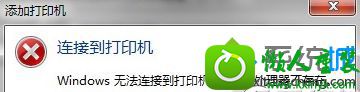
解决步骤:
1、检查winprint.dll文件是否存在,路径:C:/windows/system32/spool/prtprocs/x64(32位系统在C:/windows/system32/spool/prtprocs/win32x86目录中)。如果winprint.dll文件丢失,可以从安装光盘中解压该文件到此目录,或者在同其它同版本操作系统的电脑上复制该文件;
2、在windows注册表中找到以下项:HKEY_LoCAL_MACHinE/sYsTEM/CurrentControlset/Control/print /Environments/windows nT x86/print processors/winprint。如果winprint键不存在,单击鼠标右键新建项,命名为winprint;
3、然后在winprint项下新建字符串,名字:driver 数值数据修改为:winprint.dll; 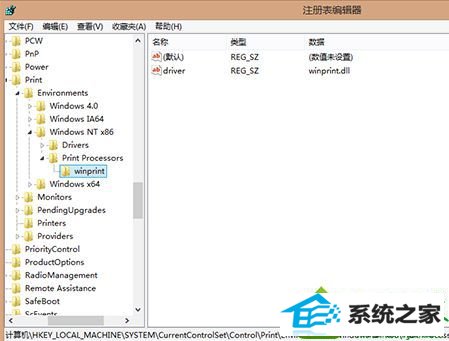
------分隔线------
- 栏目专题推荐
得得装机管家
萝卜家园装机助理
win10系统
冰封装机卫士
老友u盘启动盘制作工具
系统兔装机助手
秋叶win8系统下载
雨木风林xp系统下载
通用装机管家
闪电官网
西瓜win10系统下载
笔记本装机助手
鹰王系统
完美win10系统下载
小熊u盘装系统
菜鸟装机助理
风林火山官网
电脑店装机管家
橙子官网
小米win10系统下载
 系统之家Windows10 正式装机版64位 2020.07系统之家Windows10 正式装机版64位 2020.07
系统之家Windows10 正式装机版64位 2020.07系统之家Windows10 正式装机版64位 2020.07 电脑公司Window10 v2020.05 32位 大神装机版电脑公司Window10 v2020.05 32位 大神装机版
电脑公司Window10 v2020.05 32位 大神装机版电脑公司Window10 v2020.05 32位 大神装机版 系统之家win10免激活64位精选超速版v2021.11系统之家win10免激活64位精选超速版v2021.11
系统之家win10免激活64位精选超速版v2021.11系统之家win10免激活64位精选超速版v2021.11 系统之家Win10 清爽装机版64位 2020.11系统之家Win10 清爽装机版64位 2020.11
系统之家Win10 清爽装机版64位 2020.11系统之家Win10 清爽装机版64位 2020.11 系统之家Win7 官网装机版 2020.06(32位)系统之家Win7 官网装机版 2020.06(32位)
系统之家Win7 官网装机版 2020.06(32位)系统之家Win7 官网装机版 2020.06(32位) 番茄花园Win10 安全装机版 2021.03(32位)番茄花园Win10 安全装机版 2021.03(32位)
番茄花园Win10 安全装机版 2021.03(32位)番茄花园Win10 安全装机版 2021.03(32位)
- 系统教程推荐
- 老友设置win8系统从视频中提取音频文件的教程
- 快速恢复win10系统右键发送到选项为空白的办法
- 彻底隐藏win10系统隐藏的文件夹
- 笔者详解win10系统U盘装系统提示windows找不到文件C:\windows\explor
- 小编为你win10系统休眠时断网的办法
- 保护win 10系统安全组策略禁止页面自动下载配置
- 主编为你win10系统文件夹共享权限设置 的教程
- Msdn订阅网站发布win7创意者升级iso镜像下载
- win10系统鼠标光标总是乱移动的还原步骤
- 老司机恢复win8系统打开网页无法加载视频的教程
- 电脑店恢复win10系统打开迅雷影音播放视频闪退的方法
- 绿茶设置win10系统打印机显示叹号无法打印的步骤
- win10系统电脑连接Mp3/Mp4后无法识别的解决办法
- win10系统右键如果添加office的word/Excel/ppt功能
- 禁用Ghost win7旗舰版锁屏(日升级)_win7旗舰版锁屏
